便利な機能
下記のようなご要望にお応えする便利機能をご確認になりたいときには、質問文をタップしてください
説明のウインドウが表示されます
憧れの動画配信者と同じ設定にしたい【部屋設定IDについて】
部屋設定IDについて
遊びたい部屋の「部屋設定ID」を覚えておけば、部屋作成の時にそのIDを入力するだけで簡単に同じ設定にできます
部屋設定IDの確認方法はこちら
1.まず部屋に入り、画面右側のルール設定ボタンをタップしてください

2.ルール設定ダイアログが開きますので、右下のIDを確認してください
動画配信でも最初にルール確認のために映していることが多いと思います

部屋設定IDの利用方法はこちら
1.「部屋を作る」作り方から、「部屋設定ID」を選択してください
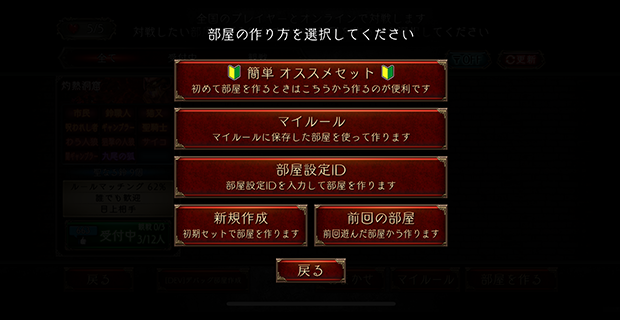
2.先程確認したIDを入力して「作成」すると、全く同じ設定の部屋ができます


鈴やアイテムを見つけたことをわかりやすくしたい【アイテムスタンプについて】
アイテムスタンプについて
鈴やアイテムのスタンプを使用すると便利です
スタンプの使用方法はこちら
1.画面右側のスタンプボタンをタップしてください

2.開いたスタンプウインドウ右側の宝箱アイコンをタップすると、アイテムスタンプの一覧に切り替わります
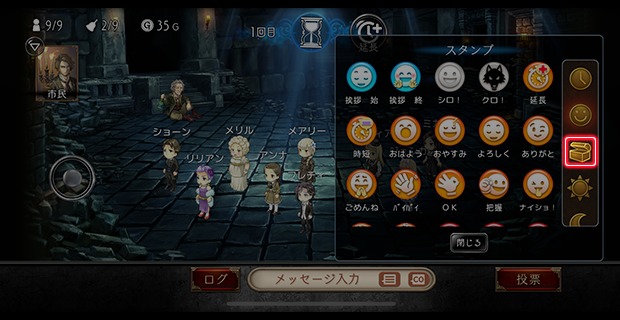

特に鈴のスタンプは鈴の音が鳴るので、スタンプを使用されたことが他の人にも分かりやすいです
SPアイコンって、アイコンが変わるだけで操作するキャラには関係ないの?【SPアイコンについて】
SPアイコンについて
SPアイコンに合わせて、3Dキャラも髪型やアクセサリーが変わる場合があります
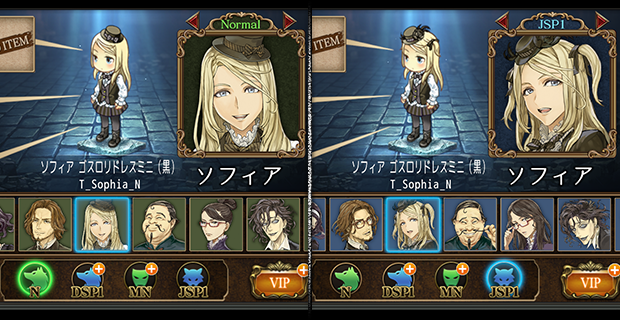
また、SPアイコンを持っていると、マイコーデはアイコン毎に保存できます

砂漠でコウモリに突っ込んでいっても何ともない人がいるんですが【ダンジョンのギミックについて】
ダンジョンのギミックについて
システムを利用した考察(システムメタ)を防ぐためダンジョンのギミックは人によって動きが違う場合があります(砂漠迷宮のミイラ・サソリ・コウモリ、空中庭園の宝箱、灼熱洞窟の噴き出す炎)
あなたの画面で見えているコウモリは他の人の画面にはいませんし、他の人が見ているコウモリはあなたには見えません


自分のコーディネイトは楽しみたいけど、他の人が変な恰好で来るのはあまり見たくない【着せ替え設定について】
着せ替え設定について
参加する部屋がコスチュームの着せ替え設定が「不可」や「専用」の場合、自分の画面だけは自分のコーディネイトでゲームを楽しめます
ルール設定から「コスチュームの着せ替え」の設定を確認しましょう

入室し、キャラクター選択で「着せ替え」ボタンタップすると、上記の設定にかかわらずいずれのコスチュームも選択できるようになっています


ルール設定で許可されていないコスチュームを選択すると、こちらの注意が表示されますので、確認して「OK」ボタンをタップしてください

注意ダイアログを閉じたら「決定」ボタンをタップすると、キャラクター選択に戻り、選択したコスチュームで参加することができます

この時、他の人の画面ではノーマルのコスチュームで表示されています

みんなが話してる専門用語がわかりません【リアルタイム用語ガイドについて】
リアルタイム用語ガイドについて
チャットで発言された専門用語は、メニューの「リアルタイム用語ガイド」で意味を確認できます


キャラの操作が慣れません【コントロール設定について】
コントロール設定について
設定画面の「コントロール」で、キャラの操作方法やアクションボタンのサイズと配置を変更できます




人数が多いと、「丸呑み人狼」に呑みこまれている人がいるか、誰が呑み込まれているのか把握するのが大変【丸呑み人狼について】
丸呑み人狼について
「投票」ボタンを押してみてください。死亡していないのに「選べません」と表示されている人が、呑み込まれている人です

他の人のコーディネートを見ると、可愛い髪飾りやかっこいい帽子に憧れるのですが、どうすれば使えるようになるのでしょう?【アクセサリーについて】
アクセサリーについて
コスチュームのアクセサリーは、ショップで「スペシャルコスチューム」を購入後、探索中に宝箱から出てくるようになります

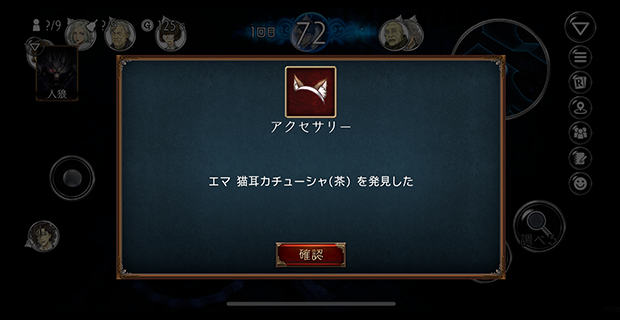
サンドラとソフィアが似すぎで困る【キャラの見分け方について】
キャラの見分け方について
ソフィアの方が髪色が明るいです。また、サンドラは後ろ髪を肩の長さに揃えているのに対し、ソフィアは内側に向かって腰まで伸ばしています

自分の遊んだ記録が見たい【戦績について】
戦績について
タイトル画面や対戦ログ画面で確認できる「戦績」には、自分の行動の記録や各役職毎の勝率が記録されていています
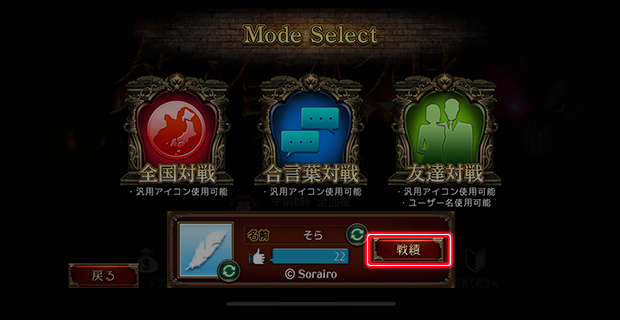




また、各ゲーム毎の戦績は、ゲーム終了後のリザルト画面で「スコア詳細」で確認できます
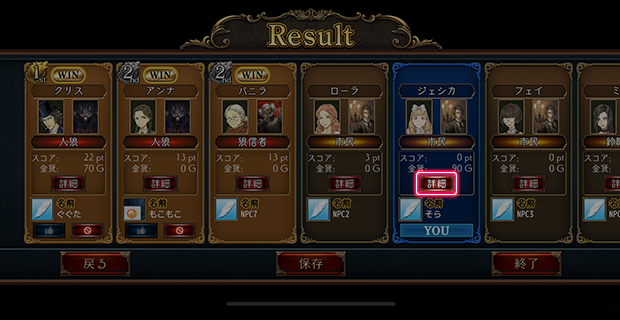

探索中大人数の集団になると、誰がいたのか把握できません【メモ機能について】
メモ機能について
メモ機能を活用しましょう。探索で誰に会ったか、自動でメモが追加されます
メモの確認方法
画面右側のノートボタンをタップしてください
「メモ」タブでは、このように自分の行動が自動で記録されており、確認することができます

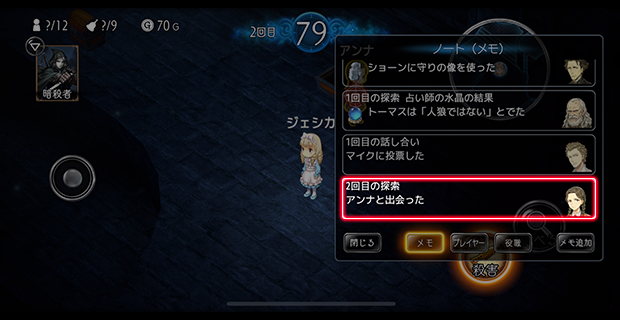
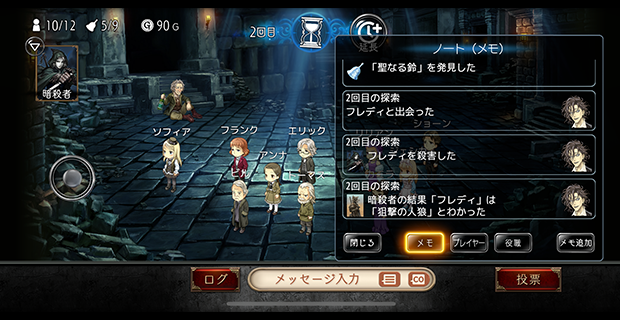
誰が怪しいか、誰が信用できるか、覚えておくのが大変【ノート機能について】
ノート機能について
ノートには、メモ機能の他にも便利な機能があります
「プレイヤー」タブでは、参加しているプレイヤーの一覧が確認できます

死亡している人を非表示にして画面をすっきりさせたり、キャラをタップすることで白や黒のアイコンをつけることができます
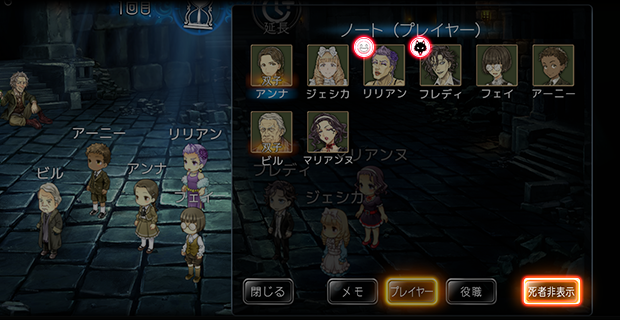
自分が誰を信じていて、誰を怪しんでいるか、簡単に整理できます
マップを見ながら発言や考察をしたい/探索中にも話し合いの時の発言を見返したい【チャットログについて】
チャットログについて
マップ画面でログを表示でき、話し合い中であればそのまま発言もできます
1.まずは画面右側のマップボタンをタップしてマップ画面を開きます

2.マップ画面内左下の「ログ」ボタンをタップすることで、チャットログの開閉ができます

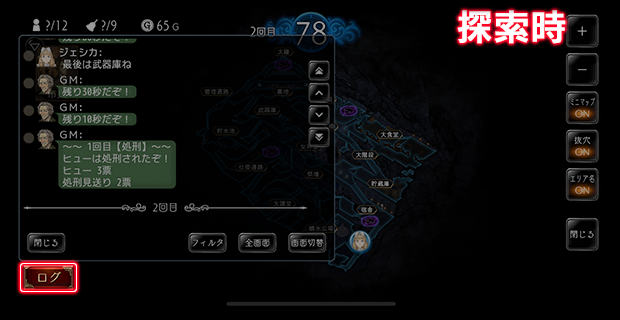
どこをどう移動したか覚えられない【移動経路について】
移動経路について
話し合い時間中、マップ画面で直前の探索での移動経路を確認できます

初心者で何を話したらいいか分かりません/タイピングが苦手であまり発言ができません【定型文について1】
定型文について1
ゲームで使える質問や発言を網羅した「定型文」が用意されています
定型文の使用方法
1.まずは画面下側のメッセージ入力box内にある定型文ボタンをタップしてください

2.定型文はカテゴリ毎に分かれて収録されていますので、ウインドウ右側の「挨拶」「投票」等のカテゴリから、今発言したい内容がありそうなものを選んで探してみてください

3.発言したい定型文をタップすると、ウインドウ下側のboxに選択した定型文が表示されます
「送信」ボタンをタップすれば、発言されます
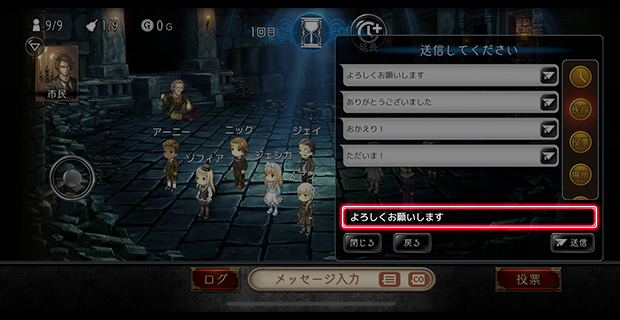
4.[人物A][アイテムY]等が含まれた定型文は、一度選択した後、その部分に入れる人物名やアイテム名をさらに選択します

5.定型文の右端の紙飛行機ボタンをタップすると、boxの表示をスキップしてすぐに発言されます

6.時計アイコンの場所には、最近使用した定型文が収録されていますので、よく使う定型文はこちらが便利
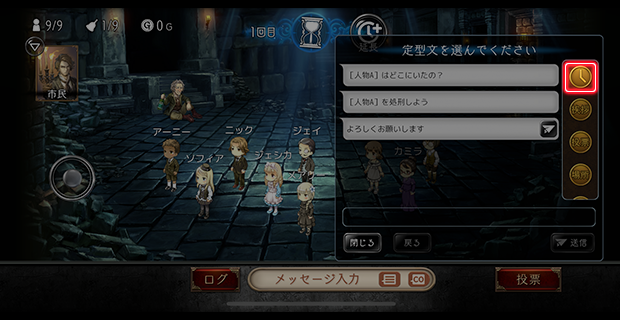
移動経路の報告が面倒【定型文について2】
定型文について2
「定型文」で移動経路を簡単に説明できます
移動経路は定型文の「場所」カテゴリに収録されています
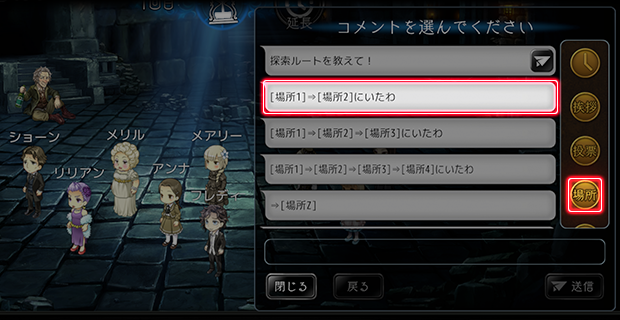
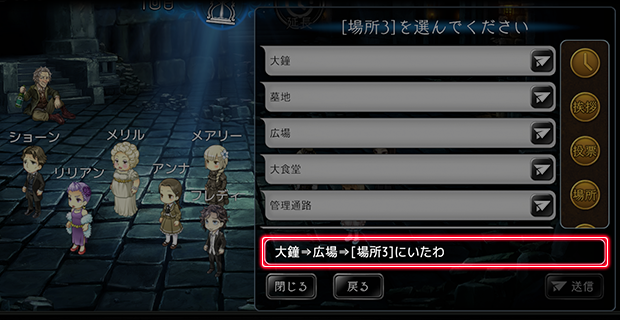
定型文については「定型文について1」の項目をご確認ください
部屋がたくさんあってどこで遊ぼうか悩んでしまいます【おまかせ検索について】
おまかせ検索について
「おまかせ」ボタンで、オススメの部屋が自動で選ばれます

保存した対戦ログの見分けがつけづらい【対戦ログについて】
対戦ログについて
対戦ログの名前を自由に変更できます
名前の変更方法
対戦ログ一覧で、「全国対戦 狼信者」の右のボタンをタップすると、名前を変更できます

「全国対戦 狼信者」がデフォルトの名前に設定されていますので、これを変更しましょう
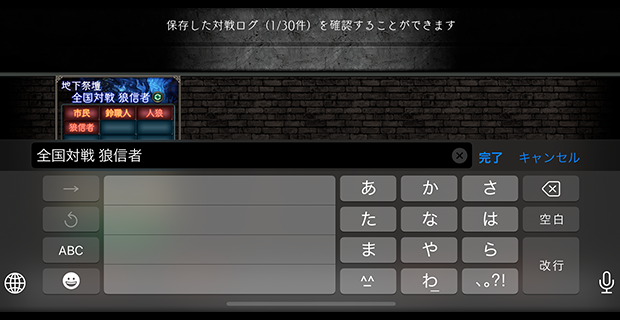

スマホ横持ちだとコメントを打ちづらい【縦画面について】
縦画面について
話し合いでは縦持ちに切り替えられます
画面右側の切り替えボタンをタップしてください


また、メニュー画面の「設定」の中にも、「話し合いの画面」を切り替える設定があります

AndroidからiPhoneに機種変しようと思うのですが、アカウントやSPなど引き継げますか?【引き継ぎについて】
引き継ぎについて
Androidで購入したSPアイコン等の有料アイテムは、iPhone(iOS)に引き継ぐことはできません
同様に、iPhoneで購入した有料アイテムをAndroidに引き継ぐこともできません
また、スマホ版からSteam版へは、アカウントデータの引き継ぎも行えません